วิธีบันทึกเสียงที่ไม่ลงรอยกันด้วย OBS – TechCult
เบ็ดเตล็ด / / May 16, 2023
การบันทึกเสียงจาก Discord ด้วย OBS นั้นง่ายและมีประสิทธิภาพ เพียงไม่กี่ขั้นตอน คุณก็สามารถบันทึกเสียงคุณภาพสูงจากการสนทนาของคุณบน Discord คู่มือนี้จะแนะนำคุณตลอดกระบวนการ ช่วยให้คุณสร้างเนื้อหาหรือบันทึกการสนทนาที่สำคัญได้อย่างง่ายดาย
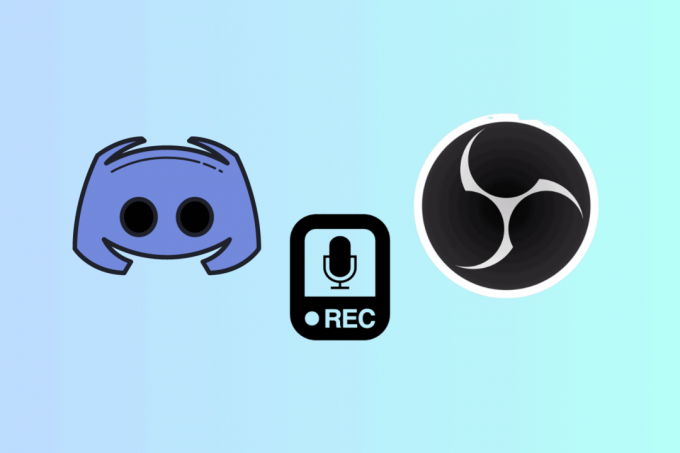
สารบัญ
วิธีบันทึกเสียงที่ไม่ลงรอยกันด้วย OBS
มีเหตุผลหลายประการในการบันทึก ความไม่ลงรอยกัน เครื่องเสียงด้วย สตง. อาจมีประโยชน์สำหรับการสร้างพ็อดคาสท์ การสตรีม หรือการเก็บการสนทนาที่มีนัยสำคัญ OBS มีเครื่องมือและตัวเลือกขั้นสูงที่ช่วยปรับปรุงคุณภาพเสียงของการบันทึกของคุณ
วิธีบันทึกเสียง Discord ด้วย OBS บน Windows
บันทึกเสียง Discord ที่ชัดใสบน Windows ด้วย OBS โดยทำตามขั้นตอนด้านล่าง
1. ติดตั้ง OBS บนพีซีของคุณและคลิกที่ ไอคอนบวก ใน แหล่งที่มา ส่วนที่ด้านล่างของหน้าจอ
2. จากรายการ เลือก การจับภาพเอาต์พุตเสียง.
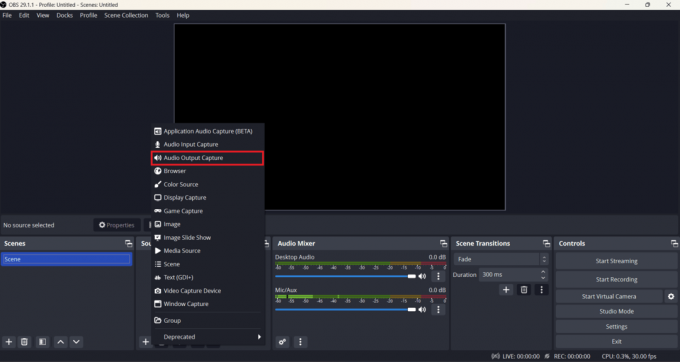
3. ตั้งชื่อ ไปยังแหล่งเสียงของคุณแล้วคลิก ตกลง. รับรองว่า ทำให้มองเห็นแหล่งที่มา ช่องทำเครื่องหมายถูกทำเครื่องหมาย
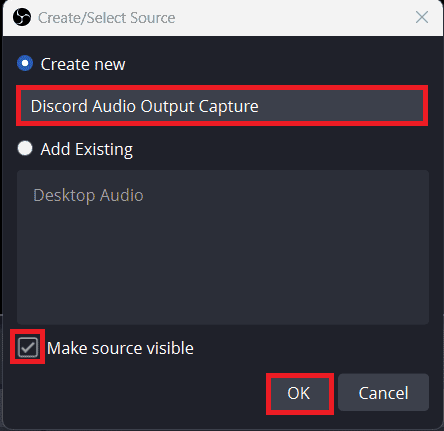
4. เลือกของคุณ อุปกรณ์ส่งออกเสียง จากรายการดรอปดาวน์ จากนั้นคลิก ตกลง.
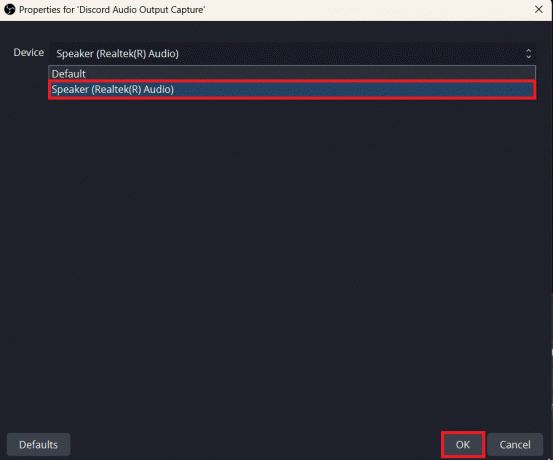
5. จาก การควบคุม ส่วนที่อยู่ด้านล่างขวาของหน้าจอ คลิกที่ เริ่มตัวเลือกการบันทึก.
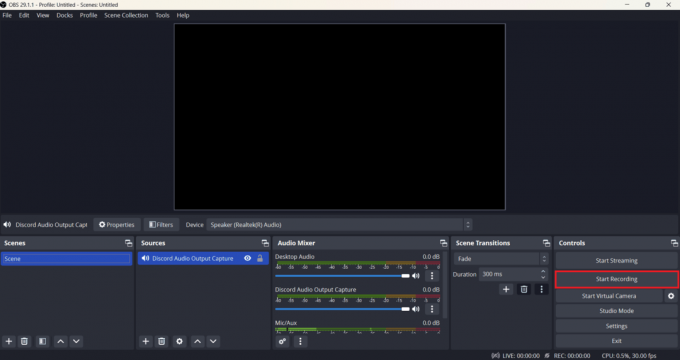
6. คลิกที่ ไฟล์ ตัวเลือกจากแผงการนำทางและเลือกในรายการแบบหล่นลง แสดงการบันทึก เพื่อค้นหาบันทึกของคุณ
อ่านเพิ่มเติม:แก้ไขข้อผิดพลาดในการติดตั้ง OBS ใน Windows 10
วิธีบันทึกเสียงที่ไม่ลงรอยกันใน Streamlabs OBS
เรียนรู้วิธีบันทึกเสียง Discord ใน Streamlabs OBS และยกระดับเกมสตรีมมิงแบบสดของคุณ นี่คือขั้นตอนที่คุณต้องปฏิบัติตาม
1. เปิด Discord บนพีซีของคุณไปที่ การตั้งค่า ที่ด้านล่างซ้ายของหน้าจอ แล้วแตะที่ เสียงและวิดีโอ.
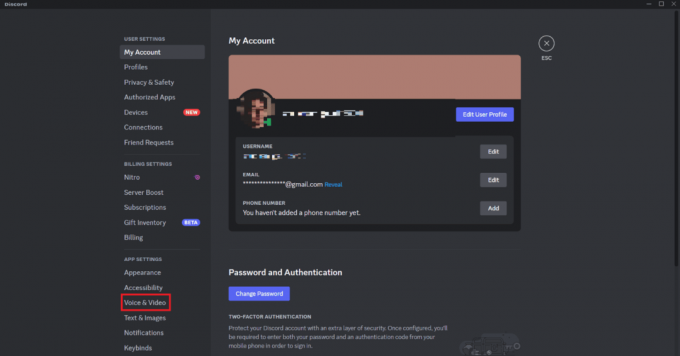
2. ตอนนี้เลือกตัวเลือกที่ต้องการใน อุปกรณ์ส่งออก ส่วน.
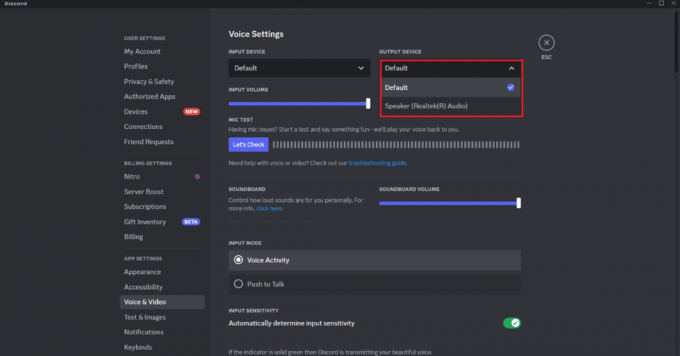
3. เปิด Streamlabs บนพีซีของคุณและไปที่ การตั้งค่า.
4. จากแผงด้านซ้าย เลือก เครื่องเสียง จากนั้นคลิกที่ เครื่องเสียงตั้งโต๊ะ1. ที่นี่ให้เลือกเหมือนกัน อุปกรณ์ส่งออก คุณเลือกสำหรับความไม่ลงรอยกัน
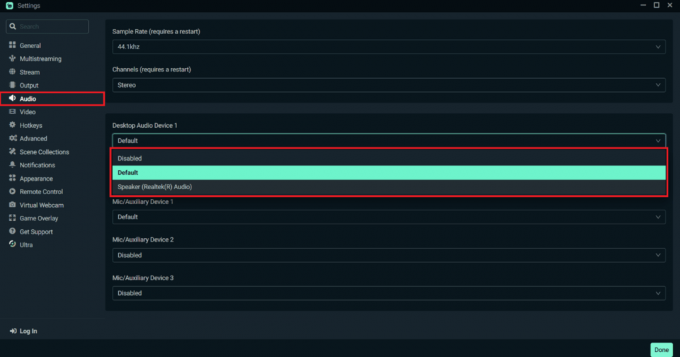
ตอนนี้ Streamlabs OBS บันทึกเสียง Discord ได้แล้ว
อ่านเพิ่มเติม: วิธีแก้ไข OBS ไม่บันทึกเสียงเกม
วิธีบันทึกเสียงที่ไม่ลงรอยกันด้วย OBS บน Android
OBS ใช้งานไม่ได้กับโทรศัพท์ Android ดังนั้นในการบันทึกเสียง Discord คุณต้องใช้แอปบันทึกเสียง ไม่มีแอปใดที่เหมาะกับทุกขนาดสำหรับ Android และคำแนะนำจะแตกต่างกันไป คุณอาจมีเครื่องมืออยู่แล้วหรือจำเป็นต้องดาวน์โหลดจาก Google Play Store
นั่นคือทั้งหมด! การบันทึกเสียง Discord ด้วย OBS เป็นกระบวนการง่ายๆ ที่ต้องปรับเปลี่ยนการตั้งค่าเล็กน้อย คุณสามารถบันทึกเสียงคุณภาพสูงจากการสนทนาใน Discord และบันทึกเพื่อใช้ในภายหลังได้ ลองทำตามขั้นตอนเหล่านี้และปรับปรุงเกมการสร้างเนื้อหาของคุณ คุณสามารถใช้ส่วนความคิดเห็นด้านล่างเพื่อส่งคำถามของคุณ

อเล็กซ์ เครก
Alex ขับเคลื่อนด้วยความหลงใหลในเทคโนโลยีและเนื้อหาเกม ไม่ว่าจะเป็นการเล่นวิดีโอเกมล่าสุด การติดตามข่าวสารเทคโนโลยีล่าสุด หรือการมีส่วนร่วม กับบุคคลอื่นๆ ที่มีแนวคิดเดียวกันทางออนไลน์ ความรักในเทคโนโลยีและการเล่นเกมของอเล็กซ์นั้นปรากฏชัดในทุกสิ่งที่เขามี ทำ.
Alex ขับเคลื่อนด้วยความหลงใหลในเทคโนโลยีและเนื้อหาเกม ไม่ว่าจะเป็นการเล่นวิดีโอเกมล่าสุด การติดตามข่าวสารเทคโนโลยีล่าสุด หรือการมีส่วนร่วม กับบุคคลอื่นๆ ที่มีแนวคิดเดียวกันทางออนไลน์ ความรักในเทคโนโลยีและการเล่นเกมของอเล็กซ์นั้นปรากฏชัดในทุกสิ่งที่เขามี ทำ.



